PS4-Spiele mit dem Laptop aufnehmen
Stellen Sie sich vor, Sie spielen Ihr Lieblingsspiel auf der PS4 und legen eine tolle Leistung hin. Sie wissen, dass Sie irgendwann mit dem Spielen aufhören müssen. Wie stellen Sie also sicher, dass Sie Ihre erstaunliche Leistung wiederholen und Ihren Freunden nicht nur erzählen, sondern auch zeigen können, wie Sie es geschafft haben. Die Antwort ist, dass du anfangen musst, dein PS4-Gameplay aufzuzeichnen.
Das Aufzeichnen von Spielen und das anschließende Teilen im Internet ist im heutigen Zeitalter eine gängige Praxis. Es gibt mehrere Möglichkeiten, dein Spielerlebnis aufzuzeichnen. Sie können sich entweder auf eine Capture-Karte verlassen oder direkt über die Konsole aufnehmen. Hier werden Ihnen beide Methoden erklärt.
PS4-Gameplay am PC mit einer Capture-Karte aufzeichnen
Um PS4-Gameplay mit dem Laptop aufzuzeichnen, ist eine der am häufigsten verwendeten Methoden eine Capture-Karte. Dazu benötigen Sie ein Game-Capture-Gerät, vorzugsweise eine Game-Capture-Software für das von Ihnen verwendete Gerät, sowie ein HDMI-Kabel und ein Datenkabel.
Mit dieser Methode können Sie auf Ihrem Laptop zeigen, was auf Ihrer PS4 vor sich geht. Und von dort aus kannst du das Spielgeschehen einfach auf deinem PC aufzeichnen, indem du entweder die oben erwähnte Game-Capture-Software oder ein beliebiges Bildschirmaufzeichnungstool verwendest. So kannst du dein PS4-Gameplay auf dem PC mit einer Capture-Karte aufzeichnen.
1- Verbinden Sie zunächst ein Ende Ihres HDMI-Kabels mit dem Game-Capture-Gerät (In-Port). Das andere Ende wird an Ihre PS4 angeschlossen. Vereinfacht ausgedrückt, sollte die Einrichtung so aussehen, wie sie in der Abbildung unten dargestellt ist. Dies ist der erste Schritt, um eine Verbindung zwischen Ihrem PC und dem Capture-Gerät herzustellen, damit Ihr PC Ihr Gameplay aufzeichnen kann.

2 Als Nächstes nimmst du das mit deiner PS4 gelieferte HDMI-Kabel und steckst das eine Ende in den HDMI-Ausgang und das andere Ende in deinen Fernseher.

3- Zum Schluss schließen Sie ein Ende des Daten- oder USB-Kabels an das Aufnahmegerät und das andere an Ihren Laptop an. Sie sind nun mit dem Hardware-Teil fertig und können mit der Aufnahme Ihres PS4-Gameplays beginnen.

4- Bevor du mit der Aufnahme deines Gameplays beginnst, musst du sicherstellen, dass deine PS4-Einstellungen auf dem neuesten Stand sind. Das liegt einfach daran, dass einige der älteren Versionen der PS4-Software es den Spielern nicht erlaubten, ihr Gameplay auf einem fremden Gerät aufzuzeichnen. Schalten Sie also einfach Ihre PS4 ein, schalten Sie Ihren Fernseher an und gehen Sie zu den Einstellungen". Rufen Sie dort "System" auf und wählen Sie dann "Systeminformationen" aus, um Ihre PS4-Softwareeinstellungen zu überprüfen.
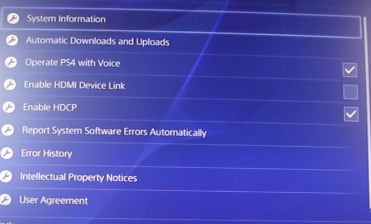
5- Bevor Sie "System" verlassen, müssen Sie sich um eine weitere Einstellung kümmern. Entdecken Sie die Einstellung "HDCP aktivieren", klicken Sie darauf und deaktivieren Sie sie. Dies ist wichtig, denn solange diese Einstellung aktiviert ist, können Sie Ihr Spiel nicht mit einem Game Capture aufzeichnen. Die betreffende Einstellung verhindert, dass unzählige Game-Captures das Spielgeschehen aufzeichnen können.
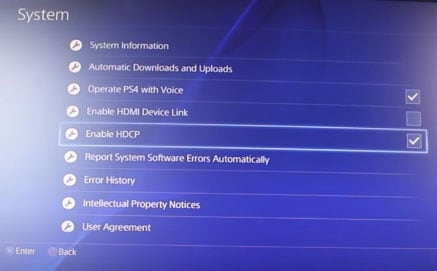
6- Jetzt ist Ihr Laptop bereit, die Arbeit zu übernehmen. Er zeigt an, was auf Ihrem Fernseher passiert. Es ist zwar besser, eine Aufnahmesoftware zu verwenden, die Ihr Aufnahmegerät ergänzt, aber in den meisten Fällen können Sie sich für eine Vielzahl von Anwendungen zur Bildschirmaufnahme entscheiden, um Ihr Spielerlebnis aufzuzeichnen. Sie müssen nur eine Software auswählen, mit der Sie Ihre Audio- und Videoeinstellungen für die gewünschte Ausgabe anpassen können.
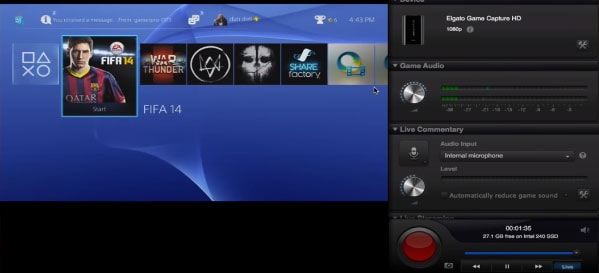
Mit den meisten Bildschirmaufnahmeprogrammen können Sie Ihr Video auch bearbeiten und in verschiedene Formate exportieren. Sobald Sie Ihr Video auf dem PC gespeichert haben, können Sie es in soziale Medien hochladen und mit Ihren Freunden und Followern teilen.
Weitere Videoideen finden Sie in der Wondershare Video Community.
Mit der OBS Recording Software ein Spiel auf der PS4 aufnehmen
Sie wollen sich nicht die Mühe machen, Ihr PS4-Gameplay mit einer Capture-Karte aufzuzeichnen? Kein Problem, denn dafür gibt es eine Alternative. Diese Alternative heißt "Open Broadcaster Software (OBS)". Viele Leute haben zwar behauptet, dass die fragliche Software etwas gewöhnungsbedürftig ist, aber das ist es letztendlich wert. Die Tatsache, dass man sie kostenlos herunterladen, installieren und nutzen kann, hat dazu geführt, dass sich viele angehende Streamer für OBS entschieden haben.
Um OBS zu erhalten, ist es notwendig, Stream Key zu verwenden. Dies ist möglich, nachdem man die Anwendung auf seinem PC installiert hat.
Weiter geht es mit der Aufnahme, hier sind die Schritte, um PS4-Gameplay auf dem PC ohne Capture-Karte mit OBS reibungslos aufzunehmen:
1- Zuallererst müssen Sie die PS4 Remote Play installieren. Sobald es installiert ist, musst du es auch mit deiner PS4 verbinden. Zuvor sollten Sie jedoch die "Einstellungen" aufrufen und die Auflösung auf "Hoch" einstellen. Danach meldest du dich einfach bei deinem PS4-Konto an und schon kannst du PS4 Remote Play mit deiner PS4 verbinden.
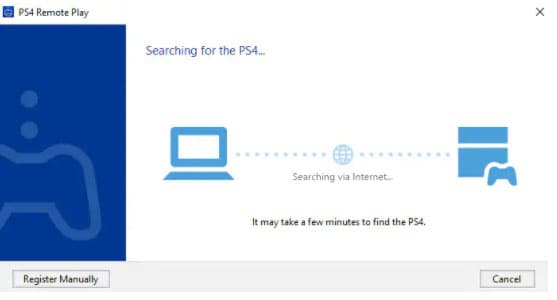
2 Starten Sie die OBS-Anwendung und fügen Sie "Window Capture" hinzu. Schalten Sie das "Fenster" auf PS4 Remote Play um.

3- Jetzt kannst du dein PS4-Gameplay auf dem PC aufzeichnen. OBS ermöglicht es dir auch, das Gameplay im Vollbildmodus aufzunehmen, Overlays und Plugins hinzuzufügen und Szenen zu bearbeiten. Kurz gesagt, es gibt dir eine Menge Optionen, um dein Streaming-Erlebnis zu verbessern.
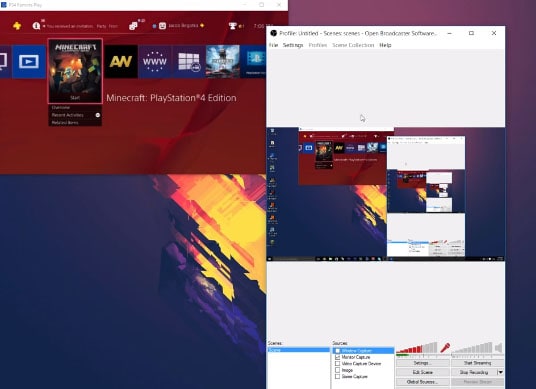
Wie bereits erwähnt, ist die Verwendung von OBS kein Kinderspiel. Die Software ist mit einigen Komplikationen behaftet. Wenn Sie jedoch unbedingt lernen wollen, wie Sie damit Ihre Bildschirmaufnahmen verbessern können, werden Sie sich im Handumdrehen daran gewöhnen. Sie wird sowohl von angehenden als auch von etablierten Streamern verwendet.
Ein weiterer großer Vorteil von OBS ist, dass sein Code quelloffen ist. Dies hat zu vielen "Abspaltungen" von OBS geführt, wie z. B. StreamLabs OBS, das eine viel funktionsreichere Version der Software ist. Sie können mit dem Standard-OBS-Studio beginnen und dann zu StreamLabs OBS wechseln, um einen umfassenderen Funktionsumfang zu erhalten.
Der Hauptgrund für die Beliebtheit von OBS bei der breiten Masse ist, dass es kostenlos ist. Darüber hinaus bietet es dem Benutzer eine Vielzahl von Optionen, so dass er nicht nur sein PS4-Gameplay aufzeichnen, sondern es auch so bearbeiten kann, dass das resultierende Video sehr interaktiv und fesselnd wird.
OBS wird von Windows, Linux und macOS (10.13+) unterstützt. Zu den ersten Sponsoren gehören Twitch und Facebook, was seine Glaubwürdigkeit als zuverlässiges Tool für Bildschirmaufnahmen unterstreicht. Einige der Hauptfunktionen sind:
Echtzeit-Video-/Audio-Aufnahme + Mixing
-Erzeugen Sie Szenen, indem Sie sie aus zahlreichen Quellen beziehen, einschließlich, aber nicht beschränkt auf Browserfenster, Webcams, Bilder, Fensteraufnahmen usw.
-Organisieren Sie mehrere Szenen und wechseln Sie zwischen ihnen, dank benutzerdefinierter Übergänge
Nutzen Sie die Konfigurationsoptionen, um neue Quellen hinzuzufügen, die bereits laufenden zu ersetzen und deren Eigenschaften mühelos zu bearbeiten
Außerdem ist OBS sehr flexibel. Es gibt im Internet eine Vielzahl von Plugins, die mit OBS zusammenarbeiten können, um die Aufnahme- und Bearbeitungsmöglichkeiten zu verbessern. Diese Plugins lassen sich zwar leicht einbinden, aber bevor Sie mit der Aufnahme beginnen können, müssen Sie einige Einstellungen im OBS-Fenster vornehmen. Die wichtigsten Einstellungen sind rot hervorgehoben.
Wie bereits erwähnt, ist es wichtig, dass du Stream Key verwendest, wenn du planst, dein PS4-Gameplay mit OBS aufzunehmen. Der Stream Key ist wichtig, um die Aufzeichnung zu starten und wird jedes Mal benötigt, wenn du OBS startest, um dein Gameplay aufzuzeichnen. Der Stream Key wird regelmäßig aktualisiert, was dazu führt, dass du jedes Mal die Konnektivität überprüfen musst, indem du dir die neueste Version des Stream Keys besorgst.
Sobald Sie also die Grundlagen kennen, wird es für Sie ganz einfach sein, Ihr Gameplay mit Audio aufzuzeichnen und mit anderen zu teilen. Wenn Sie PS5 benutzen, können Sie nachsehen, wie man ein Spiel auf PS5 aufnimmt.
Fazit
In der heutigen Zeit ist das Spielen nicht mehr etwas, dem man in seiner Freizeit frönt. Viele Menschen haben das Spielen zu einer Vollzeit-Karriereoption gemacht. Dies hat dazu geführt, dass das Konzept der Aufzeichnung von PS4-Spielen von Jahr zu Jahr beliebter geworden ist. Es gibt zahllose Möglichkeiten, PS4-Spiele auf dem PC aufzuzeichnen und sie dann in den sozialen Medien zu teilen oder hochzuladen.
Eine Methode beinhaltet die Verwendung einer Capture-Karte, um das Gameplay aufzuzeichnen. Die andere, angenehmere und einfachere Methode erfordert, dass du PS4 Remote Play und OBS installierst. OBS verfügt über eine Vielzahl von Aufnahme- und Bearbeitungsoptionen, um sicherzustellen, dass Ihr Gameplay-Video Ihren Erwartungen entspricht.



Hugo Mayer
staff Editor